Nastavení informací o zařízení
V této části je vysvětlen postup nastavení doplňků instalovaných v zařízení a udělení exkluzivity k použití funkcí.
Nejprve v ovladači zadejte konfigurační profil odpovídající modelu tiskárny na kartě [Nastavení zařízení]. Nastavení pro používání funkcí zařízení se zobrazí na kartě [Nastavení zařízení]. Poté nastavte informace o funkci zařízení a o doplňcích. Je-li možné použít funkci získání informací o zařízení, pak lze informace o funkcích a doplňcích nastavit automaticky.
Dále postupujte podle některé z níže popsaných situací.
V případě, že jste provedli instalaci za pomoci instalačního programu a síťového připojení:
Obvykle jsou během instalace získány informace o zařízení a konfigurační profil i informace o zařízení a doplňcích se nastaví automaticky. Podle následujícího postupu zkontrolujte, zda použitý konfigurační profil odpovídá modelu tiskárny a že [Informace o zařízení] jsou nastaveny na možnost [Automaticky].
V případě, že jste provedli instalaci za pomoci instalačního programu a připojení USB:
Během instalace se automaticky nastaví konfigurační profil odpovídající modelu tiskárny. Funkce získávání informací o zařízení nemusí být podporována, pokud je zařízení připojeno přes USB, v závislosti na zařízení, ovladači nebo prostředí. Podle následujícího postupu zkontrolujte, zda je použit konfigurační profil, který odpovídá modelu tiskárny, a ručně nastavte informace o funkci zařízení a možnostech.
V případě, že během instalace nebyly získány informace o zařízení anebo nelze použít funkce a doplňky zařízení:
Podle následujícího postupu nastavte automaticky nebo ručně konfigurační profil a informace o funkcích a doplňcích zařízení.
Když jste k zařízení přidali doplněk:
Podle následujícího postupu zkontrolujte, zda použitý konfigurační profil odpovídá modelu tiskárny, a poté nastavte automaticky nebo ručně přidávaný doplněk.
V případě, že jste změnili model vámi používané tiskárny:
Po změně portu podle následujícího postupu nastavte automaticky nebo ručně konfigurační profil a informace o funkcích a doplňcích zařízení.
Podmínky
Nastavení v zařízení
Pokud je zařízení připojeno prostřednictvím portu WSD, možnost [Použít WSD Browsing] je již zapnutá.
Pokud je zařízení připojeno prostřednictvím standardního portu TCP/IP, možnost [Vyvolat informace správy tiskárny od hostitele] je již zapnutá.
Podrobné informace naleznete v příručce k zařízení.
Při spuštění počítače se přihlaste jako uživatel s právy administrátora.
Při změně modelu použité tiskárny změňte nastavení tiskového portu.
Postupy
1.
Zobrazte obrazovku vlastností tiskárny.
(1) Zobrazte [Bluetooth a zařízení] (nebo [Zařízení]) z [ Nastavení] v nabídce Start.
Nastavení] v nabídce Start.
 Nastavení] v nabídce Start.
Nastavení] v nabídce Start.(2) V části [Tiskárny a skenery] zobrazte obrazovku správy zařízení, které chcete nastavit.
Chcete-li zobrazit obrazovku správy, klikněte na zařízení nebo klikněte na možnost [Spravovat] u příslušného zařízení.
(3) Klikněte na možnost [Vlastnosti tiskárny] pro zařízení, které chcete nastavit.
Jestliže používáte ovladač s více modely zařízení, vyberte model, který chcete nastavit, klepnutím na [Vlastnosti tiskárny].
2.
Zobrazte kartu [Nastavení zařízení].
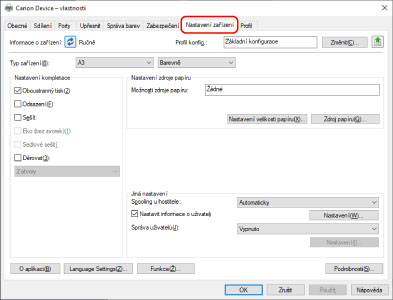
3.
Zkontrolujte, zda konfigurační profil odpovídá vámi používanému zařízení → pokud modelu tiskárny neodpovídá, klikněte na [Změnit].
Je-li nastaven konfigurační profil odpovídající modelu tiskárny, pokračujte krokem 5.
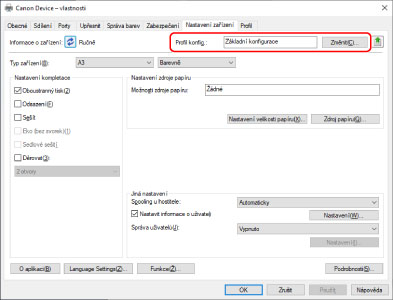
 DŮLEŽITÉ
DŮLEŽITÉPokud jste nevybrali konfigurační profil vhodný pro vámi používané zařízení, nemusí být informace o zařízení správně použité a některé funkce zařízení nemusí fungovat. Vyberte vhodný konfigurační profil k zobrazení požadovaných nastavení na kartě [Nastavení zařízení]. Na nastavení, která nejsou zobrazena na kartě [Nastavení zařízení], nebyly použité informace získané o zařízení.
4.
Vyberte možnost [Automaticky vybrat profil konfigurace vhodný pro vaše zařízení] → klikněte na tlačítko [OK].
Vyberte konfigurační profil ručně v kterémkoli z následujících případů:
Pokud nelze načíst informace o zařízení, protože se zařízení nemůže připojit
Pokud potřebujete vybrat konfigurační profil ručně
Chcete-li vybrat konfigurační profil ručně, vyberte položku [Vybrat ručně] → vyberte konfigurační profil z nabídky [Profil konfigurace] → klikněte na [OK].
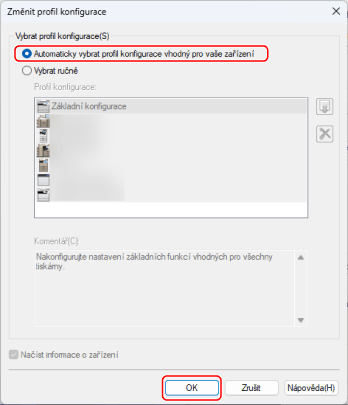
Potvrďte, že [Informace o zařízení] jsou nastaveny na [Automaticky] → klikněte na [OK].
Jsou-li [Informace o zařízení] nastaveny na [Automaticky], budou získány informace o zařízení a také budou automaticky nastaveny informace o funkcích a doplňcích zařízení.
V případě, že informace o zařízení budete chtít získat znovu, jako např. po přidání doplňku, klikněte na [ ] (Načíst informace o stavu zařízení).
] (Načíst informace o stavu zařízení).
 ] (Načíst informace o stavu zařízení).
] (Načíst informace o stavu zařízení).Jsou-li [Informace o zařízení] nastaveny na [Ručně], nebudou informace o zařízení získány. Doplňky připojené k zařízení i funkce podporované zařízením nastavte ručně.
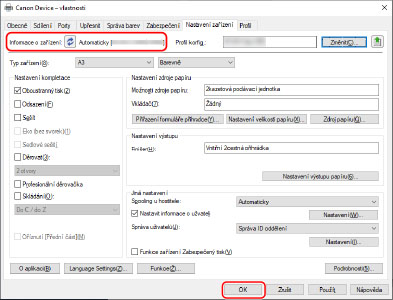
 POZNÁMKA
POZNÁMKAI když je možné funkci získání informací o zařízení použít, některé informace o zařízení je nutné nastavit ručně. Podrobnosti naleznete v tématech o nastavení funkcí zařízení.
Pokud platí některý z následujících případů, je možné, že některé informace o zařízení nepůjdou načíst. V takovém případě volitelné doplňky nastavte ručně.
Jestliže používáte USB připojení
Jestliže používáte zařízení nebo port, který nedokáže získat informace o zařízení
Když je konfigurační profil nastaven na možnost [Základní konfigurace] nebo [Základní konfigurace (kompatibilní)]
I když je konfigurační profil nastaven výše uvedeným postupem, počáteční nastavení zařízení se nemusí projevit.
V takovém případě vyberte [Výchozí nastavení] v [Profil] na libovolném listu obrazovky nastavení tisku ovladače a klikněte na [OK].
Můžete exportovat a uložit nastavení informací o zařízení na kartě [Nastavení zařízení] jako konfigurační profil. Importováním vyexportovaného konfiguračního profilu můžete všechny informace o zařízení nastavit najednou.